win11设置管理员权限打开 win11管理员权限怎么开启
更新时间:2024-12-19 14:42:30作者:jiang
Win11系统作为最新一代的Windows操作系统,拥有许多新功能和更新,其中设置管理员权限是一个非常重要的操作,它可以帮助用户更好地管理系统和保护个人信息安全。如何开启Win11系统的管理员权限呢?在本文中我们将介绍一些简单的方法来帮助您快速设置Win11系统的管理员权限。让我们一起来看看吧!
win11管理员权限开启1、首先我们可以按住键盘的“win+r”键盘进入运行界面。

2、然后再运行界面输入“gpedit.msc”。
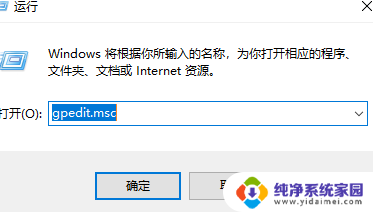
3、接着我们点击“计算机配置”。
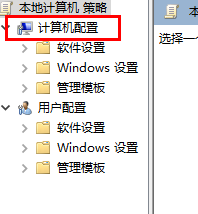
4、然后点击“windows设置”。
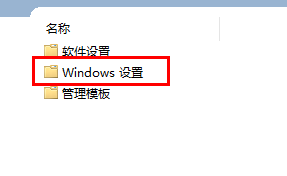
5、随后点击“安全设置”。
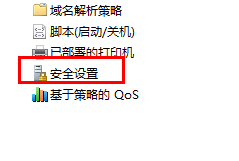
6、接着点击“本地策略”。
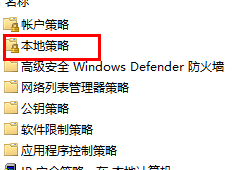
7、进入之后点击安全选项。
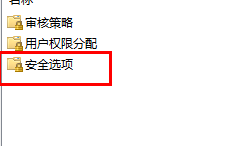
8、点击“管理员账户状态”。
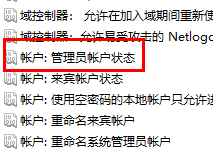
9、最后将选项设置成为“已启用”就可以了。
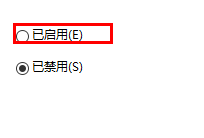
以上就是win11设置管理员权限打开的全部内容,有需要的用户就可以根据小编的步骤进行操作了,希望能够对大家有所帮助。
win11设置管理员权限打开 win11管理员权限怎么开启相关教程
- 怎样打开win11的管理员权限设置 Win11管理员权限如何设置
- win11如何开启管理员权限 Win11开启超级管理员权限的方法
- windows11如何开启管理员权限 win11如何开启管理员权限
- win11文件管理员权限 win11如何开启管理员权限
- 如何授予管理员权限win11 如何打开Win11电脑的管理员权限
- win11获得电脑管理员权限 win11电脑如何打开管理员权限
- 如何设置管理员权限win11 Win11管理员权限怎么设置
- win11文件夹怎么给管理员权限 win11管理员权限设置步骤
- win11设置用户是管理员权限 win11管理员权限在哪个菜单设置
- win11给软件设置管理员权限 win11管理员权限设置步骤
- win11如何关闭协议版本6 ( tcp/ipv6 ) IPv6如何关闭
- win11实时防护自动开启 Win11实时保护老是自动开启的处理方式
- win11如何设置网页为默认主页 电脑浏览器主页设置教程
- win11一个屏幕分四个屏幕怎么办 笔记本如何分屏设置
- win11删除本地账户登录密码 Windows11删除账户密码步骤
- win11任务栏上图标大小 win11任务栏图标大小调整方法